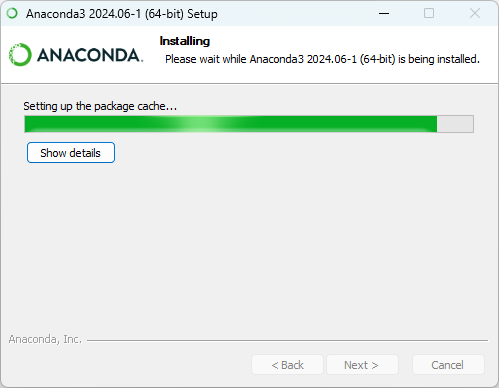2. 가상환경 설정 (Anaconda + VS code)를 참고해서 처음부터 2.02. 까지 진행한다.

1. 가상환경 활성화
1.01. "Anaconda Prompt"를 검색해서 실행한다.

1.02. 생성했던 "py38" 가상환경을 활성화 한다.
"activate py38" 입력해서 py38을 활성화 한다.
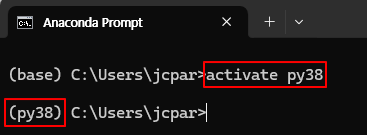
1.03. 가상환경에 ipykernel library를 설치한다.
Jupyter notebook에서 우리가 만든 가상환경을 kernal로 사용하기 위해 ipykernel 이라는 library를 설치한다. "pip install ipykernel"을 입력한다.

1.04. kernal을 생성한다.
"python -m ipykernel install --user --name 가상환경이름 --display-name 커널이름" 을 입력한다. 해당가상환경은 지정한 커널이름으로 jupyter notebook에서 선택이 가능하다.

2. Jupyter notebook에서 py38 가상환경 kernal 사용
2.01. Jupyter notebook를 실행한다.
"conda deactivate" 명령어를 입력해 가상환경을 빠져나오고 "python -m notebook" 명령어를 입력해서 jupyter notebook을 연다.

2.02. notebook을 생성한다.
우측 상단에 New 가 있다. 클릭해서 Folder 및 Notebook을 만들수 있다. File 생성하고 싶은 경로에서 Notebook을 만들자.

2.03. kernel을 선택한다.
Notebook을 생성하면 가장먼저 Kernel을 선택하는 창이 뜬다. 원하는 kernel을 선택하고 "Select"를 눌러 준다.

우측 상단에 선택된 kernel을 확인 할 수 있다.

'기초문법' 카테고리의 다른 글
| 2. 가상환경 설정 (Anaconda + VS code) (0) | 2024.07.01 |
|---|---|
| 1. 가상환경 설정 (VS code) (0) | 2024.05.15 |